php小编苹果为你带来win11 23h2取消文件夹分组方法。win11 23h2系统引入了文件夹分组功能,有些用户可能不太适应这种新的界面布局,想要取消文件夹分组。取消文件夹分组的方法其实很简单,只需要按照以下步骤进行操作即可。
win11 23h2取消文件夹分组方法
方法一:
先设置好下载文件夹下的文件排列方式,再应用到所有文件。
在Downloads目录(下载文件夹)下右键 或者 点击上方排序菜单,选择分组方式选项,选择无。
注意:此时只有当前文件生效,子目录不生效,重启文件管理器之后会变回原样。
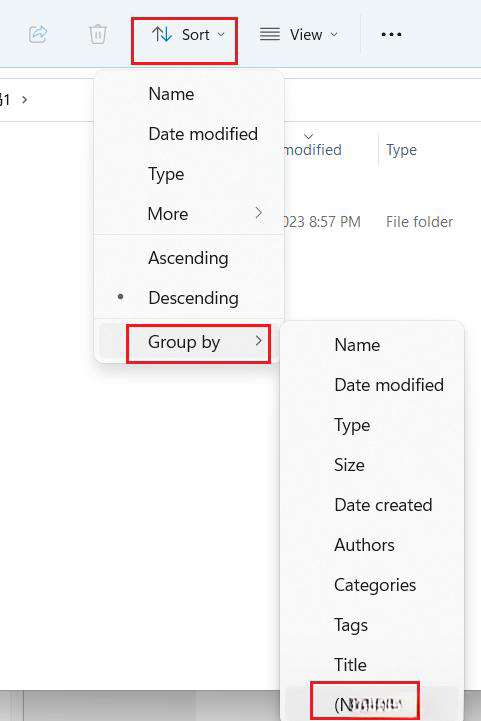
点击上方更多选项,选择视图,应用到所有文件夹,这样所有子目录就不分组了。
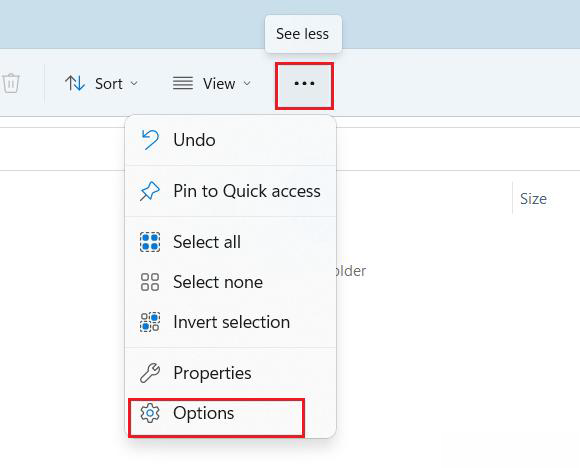
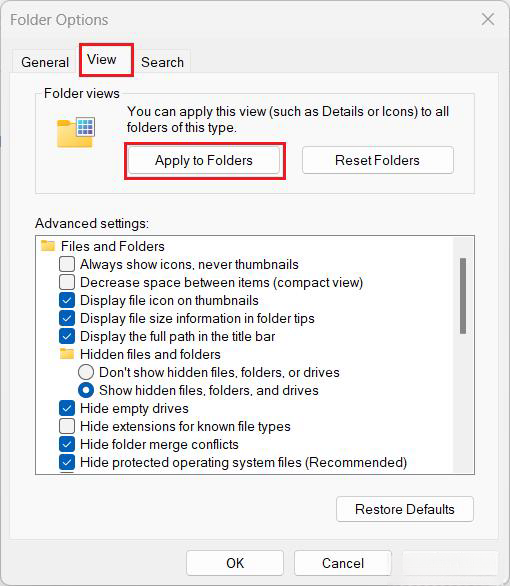
方法二:
1、右键点击文件夹空白处,选择“分组依据”——然后选择“无”,如下图。
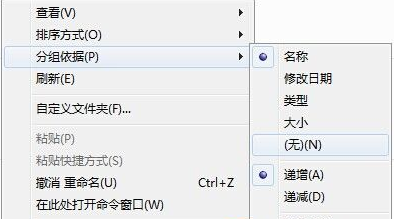
2、点击后,分组排列方式就取消了,还是可以排以前的习惯来排列查看文件。






























